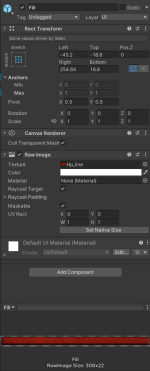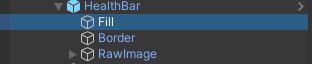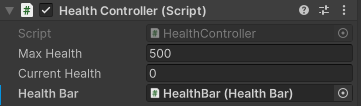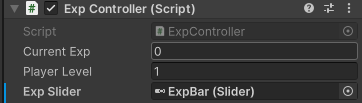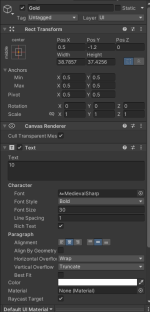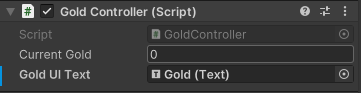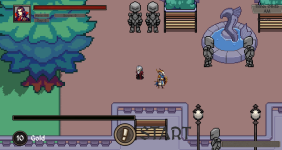Vamos abordar a criação de um sistema de movimento, lançamento de feitiços, gerenciamento de saúde, experiência e ouro.
Abaixo estão as seções que iremos cobrir:
Após salvar o código a nova config estará disponível no menu da Unity Assets -> Create -> SpellConfig
Exemplo de um Scriptable Object na Unity
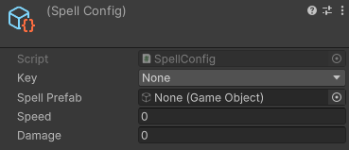
Introdução
Bem-vindo ao guia de configuração do controller avançado. Aqui, abordaremos vários aspectos essenciais para criar uma experiência de jogo envolvente.Abaixo estão as seções que iremos cobrir:
- Configuração de Feitiços: Como criar e configurar feitiços.
- Controle de Saúde: Implementação de um sistema de saúde para o jogador.
- Sistema de Experiência: Como gerenciar pontos de experiência e níveis do jogador.
- Gerenciamento de Ouro: Implementação de um sistema para coletar e exibir ouro.
- Movimentação do Jogador: Configuração de um sistema de movimento e mecânicas de bounce.
1. Configuração de Feitiços
Começaremos criando um script para configurar os feitiços. O script SpellConfig nos permitirá definir teclas de atalho, prefabs dos feitiços, velocidade e dano.
C#:
//Assets/scripts/configs[S]/[/S]
using UnityEngine;
[CreateAssetMenu(fileName = "NewSpellConfig", menuName = "Spell Config")]
public class SpellConfig : ScriptableObject
{
public KeyCode key;
public GameObject spellPrefab;
public float speed;
public int damage;
}Exemplo de um Scriptable Object na Unity
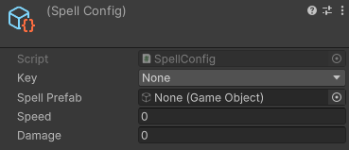
2. Controle de Saúde
Em seguida, vamos configurar um sistema de saúde para o jogador. O script HealthController gerenciará a saúde máxima e atual, além de atualizar a barra de saúde na UI.
C#:
//Assets/scripts/controllers
using UnityEngine;
public class HealthController : MonoBehaviour
{
public int maxHealth = 100;
public int currentHealth;
public HealthBar healthBar;
void Start()
{
currentHealth = maxHealth;
healthBar.SetHealth(currentHealth);
}
public void TakeDamage(int damage)
{
currentHealth -= damage;
Debug.Log($"Player health: {currentHealth}");
healthBar.SetHealth(currentHealth);
if (currentHealth <= 0)
{
Die();
}
}
void Die()
{
Debug.Log("Player died");
gameObject.SetActive(false);
}
}3. Sistema de Experiência
Agora, vamos implementar um sistema de experiência e níveis. O script ExpController gerenciará os pontos de experiência e a progressão de nível do jogador.
C#:
// Assets/scripts/controllers
using UnityEngine;
using UnityEngine.UI;
public class ExpController : MonoBehaviour
{
public int currentExp = 0;
public int playerLevel = 0;
public Slider expSlider;
private int expToNextLevel;
void Start()
{
expToNextLevel = CalculateExpToNextLevel();
UpdateExpUI();
}
public void AddExp(int amount)
{
currentExp += amount;
CheckLevelUp();
UpdateExpUI();
}
void CheckLevelUp()
{
while (currentExp >= expToNextLevel)
{
currentExp -= expToNextLevel;
playerLevel++;
expToNextLevel = CalculateExpToNextLevel();
Debug.Log($"Level up! New level: {playerLevel}");
}
}
int CalculateExpToNextLevel()
{
return 500 * (playerLevel + 1);
}
void UpdateExpUI()
{
if (expSlider != null)
{
expSlider.maxValue = expToNextLevel;
expSlider.value = currentExp;
}
}
}4. Gerenciamento de Ouro
Em seguida, vamos implementar um sistema para gerenciar o ouro coletado pelo jogador. O script GoldController atualiza a quantidade de ouro e a exibe na UI.
C#:
// Assets/scripts/controllers
using UnityEngine;
using UnityEngine.UI;
public class GoldController : MonoBehaviour
{
public int currentGold = 0;
public Text goldUIText;
void Start()
{
UpdateGoldUI();
}
public void AddGold(int amount)
{
currentGold += amount;
UpdateGoldUI();
}
void UpdateGoldUI()
{
if (goldUIText != null)
{
goldUIText.text = currentGold.ToString();
}
}
}5. Movimentação do Jogador
Finalmente, vamos configurar o movimento do jogador, incluindo mecânicas de bounce e lançamento de feitiços. O script PlayerController gerencia esses aspectos.
C#:
// Assets/scripts/controllers
using System.Collections;
using System.Collections.Generic;
using UnityEngine;
public class PlayerController : MonoBehaviour
{
public float moveSpeed = 5f;
public Rigidbody2D rb;
public Transform spellSpawnPoint;
public SpellConfig[] spells;
public LineRenderer lineRenderer;
public HealthController healthController;
public GoldController goldController;
public ExpController expController;
public Transform partner;
public GameObject head;
public GameObject bodyContainer;
public float bounceFrequency = 2f;
public float bounceAmplitudeVertical = 0.2f;
public float bounceAmplitudeHorizontal = 0.2f;
public float headZPositionLeft = -1f;
public float headZPositionRight = 1f;
private Vector2 movement;
private SpellConfig activeSpell = null;
private bool isTargeting = false;
private float bounceTimer = 0f;
private void Start()
{
rb = GetComponent<Rigidbody2D>();
goldController = GetComponent<GoldController>();
expController = GetComponent<ExpController>();
if (partner != null)
{
PartnerController partnerController = partner.GetComponent<PartnerController>();
if (partnerController != null)
{
partnerController.player = this.transform;
}
}
}
private void Update()
{
movement.x = Input.GetAxisRaw("Horizontal");
movement.y = Input.GetAxisRaw("Vertical");
HandleFlip();
HandleBounce();
foreach (SpellConfig spell in spells)
{
if (Input.GetKeyDown(spell.key))
{
StartTargeting(spell);
}
}
if (isTargeting)
{
UpdateTargeting();
}
}
private void FixedUpdate()
{
rb.MovePosition(rb.position + movement * moveSpeed * Time.deltaTime);
}
void HandleFlip()
{
if (movement.x < 0)
{
bodyContainer.transform.rotation = Quaternion.Euler(0, 0, 0);
}
else if (movement.x > 0)
{
bodyContainer.transform.rotation = Quaternion.Euler(0, -180, 0);
}
}
void HandleBounce()
{
if (movement.x != 0 || movement.y != 0)
{
bounceTimer += Time.deltaTime * bounceFrequency;
float bounceVertical = Mathf.PingPong(bounceTimer, bounceAmplitudeVertical) - (bounceAmplitudeVertical / 2);
float bounceHorizontal = Mathf.PingPong(bounceTimer, bounceAmplitudeHorizontal) - (bounceAmplitudeHorizontal / 2);
bodyContainer.transform.localPosition = new Vector3(bounceHorizontal, bounceVertical, bodyContainer.transform.localPosition.z);
}
else
{
bounceTimer = 0f;
bodyContainer.transform.localPosition = new Vector3(0, 0, bodyContainer.transform.localPosition.z);
}
}
void StartTargeting(SpellConfig spellConfig)
{
activeSpell = spellConfig;
isTargeting = true;
lineRenderer.enabled = true;
Debug.Log($"Started targeting with spell: {spellConfig.spellPrefab.name}");
}
void UpdateTargeting()
{
Vector3 mousePosition = Camera.main.ScreenToWorldPoint(Input.mousePosition);
mousePosition.z = 0;
lineRenderer.SetPosition(0, spellSpawnPoint.position);
lineRenderer.SetPosition(1, mousePosition);
if (Input.GetMouseButtonDown(0))
{
Debug.Log("Casting spell at position: " + mousePosition);
CastSpell(mousePosition);
isTargeting = false;
lineRenderer.enabled = false;
}
}
void CastSpell(Vector2 target)
{
if (activeSpell == null) return;
GameObject spell = Instantiate(activeSpell.spellPrefab, spellSpawnPoint.position, spellSpawnPoint.rotation);
SpellController spellController = spell.GetComponent<SpellController>();
if (spellController != null)
{
spellController.Initialize(activeSpell.speed, activeSpell.damage, target);
Debug.Log($"Casting spell {spell.name} with speed {activeSpell.speed} and damage {activeSpell.damage}");
}
activeSpell = null;
}
}
Last edited: